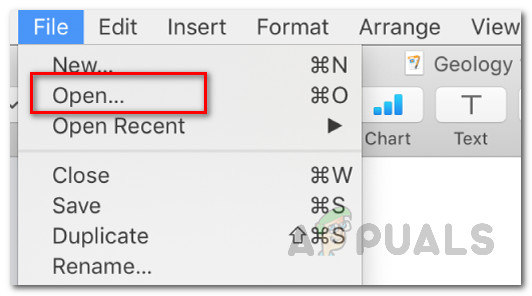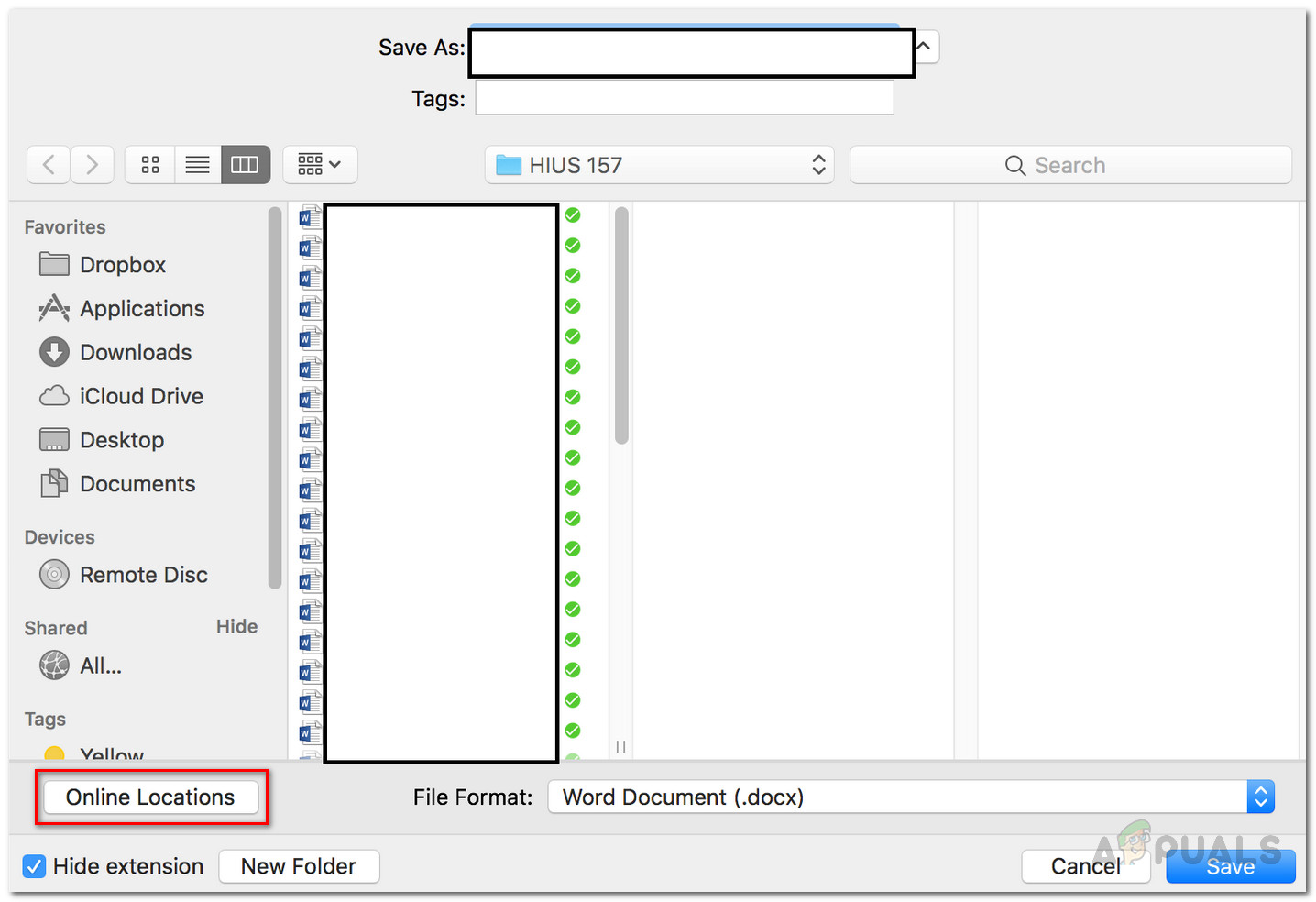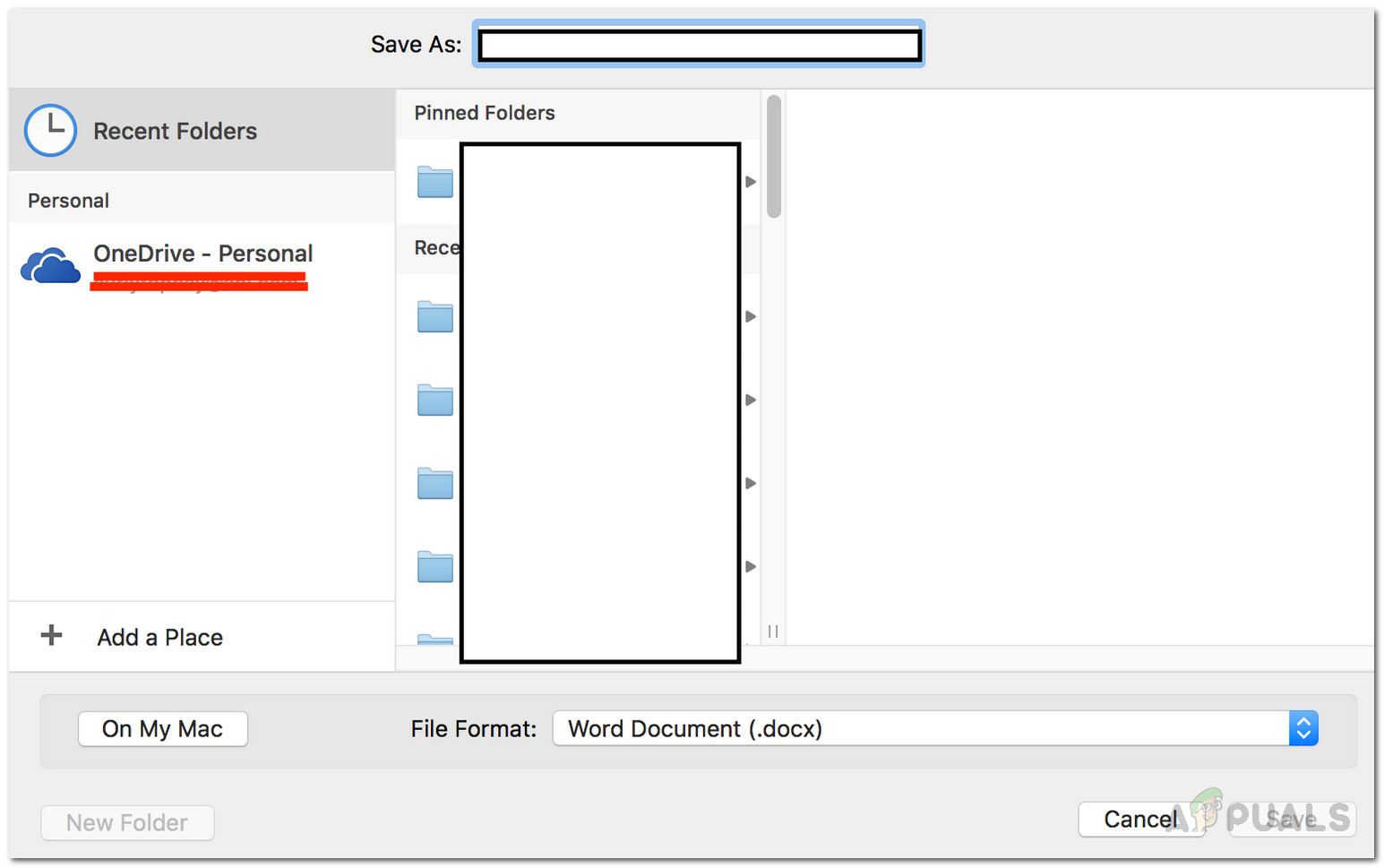Manapság kulcsfontosságú, hogy ne aggódjon a dokumentumban végrehajtott változtatások vagy a dokumentum írása közben. Rég elmúltak azok az idők, amikor manuálisan kellett volna mentenie a dokumentumban végzett módosításokat. Vannak azonban olyan felhasználók, akiknek problémájuk volt a Mac gépeik Microsoft Office termékeihez tartozó automatikus mentési funkcióval. Mint kiderült, az automatikus mentés funkció szürkén jelenik meg, vagy nem működik megfelelően, vagyis a fájl nem kerül automatikusan mentésre.

A Mac automatikus mentése nem működik
A rendszer normál helyi fájljai kivétel ez alól, mivel a probléma csak akkor merült fel, amikor a fájlt szinkronizálta a OneDrive programmal. Alapvetően a funkció úgy működik, hogy amikor egy fájlt ment a OneDrive-fiókjába, az automatikusan mentésre kerül, így az elvégzett módosítások mind a helyi, mind a felhőben tárolt változatban megjelennek. Ezért az automatikus mentés automatikusan engedélyezve van, ha olyan fájlon dolgozik, amelyet a személyes fájljaiba mentett Egy meghajtó , A OneDrive for Business vagy akár a Microsoft Sharepoint. Néhány oka annak, hogy miért nem működik az Ön esetében az automatikus mentés, ezért az alábbiakban felsoroljuk.
- Fájl helyi mentése - Az automatikus mentés funkció kikapcsolásának vagy elszürkülésének egyik fő oka, ha a fájlt helyben tárolja, nem a felhőben. Ilyen esetben az alkalmazás kikapcsolja az automatikus mentés funkciót, és a funkció visszaállításához megfelelően el kell mentenie a fájlt a felhőbe.
- Régebbi fájlformátumok - Mint kiderült, előfordulhat, hogy a szolgáltatás nem működik, mert a fájl, amelyen dolgozik, nem támogatott. Pontosabban, ha olyan fájlokat használ, amelyek .doc, .xls stb. Fájlformátumot használnak, az automatikus mentés funkció nem fog működni, mivel ez nem érhető el ezekhez a fájlformátumokhoz. Ilyen esetben meg kell változtatnia a fájl formátumát, és a szolgáltatásnak működnie kell. Ellenőrizze a címsávot, hogy mely fájlformátummal dolgozik.
Most, hogy végeztünk a probléma lehetséges okaival, nézzük át azokat a lehetséges javításokat, amelyeket az automatikus mentés funkció működésének helyreállítása érdekében megvalósíthat. Mielőtt azonban elkezdenénk, ellenőrizze, hogy az opciók menüben ellenőrizte-e az automatikus mentés opciót. Előfordulhat, hogy a funkció csak ki van kapcsolva a beállításokból, ezért nem működik. Ezért mielőtt áttérne az alább megadott módszerekre, csak ellenőrizze a beállításokat. Ehhez egyszerűen menjen a File> Options majd váltson a Megment fülre az előugró ablakban. Ez legyen az első lehetőség a Megment fülre.
Ennek ellenére minden további nélkül kezdjük a megoldásokkal.
1. módszer: Nyissa meg a fájlt a Fájl menü segítségével
Mint kiderült, az egyik megoldás, amelyről a különböző felhasználók beszámoltak, működik, ha megnyitja azt a fájlt, amellyel dolgozik, a Fájl menüben. Miss szó , Excel vagy bármi más. Ez gyakran hasznos, ha a fájlt egy MS SharePoint webhelyre vagy a Mac helyi mappájába menti. Mindazonáltal a fájl megnyitása a Fájl menüben megcsinálja az Ön számára a trükköt.
Így teheti meg:
- Először nyissa meg a használt fájltípus alkalmazását, pl. Szó.
- A jobb felső sarokban kattintson a gombra File opcióval lépjen a Fájl menübe.
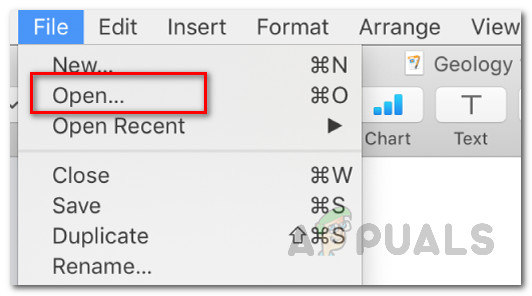
Fájl megnyitása
- Innen kattintson a gombra Nyisd ki opció új fájl megnyitásához. Alternatív megoldásként megnyomhatja a gombot Ctrl + O billentyűparancs az új ablak megjelenítéséhez.
- Végül nézze át a könyvtárakat, és keresse meg a fájlt. Nyissa ki, és nézze meg, hogy az automatikus mentés működik-e.
2. módszer: A fájl mentése a OneDrive programba
Az egyik leggyakoribb oka annak, hogy a probléma akkor jelenik meg, ha a fájlt helyileg, és nem a OneDrive-fiókján menti. Az automatikus mentés lehetővé teszi azt a pillanatot, amikor elkezd dolgozni a OneDrive-fiókba mentett fájlokkal, legyen az személyes vagy üzleti. Most, ha a fájlt más helyre menti, akkor az automatikus mentés funkció le van tiltva. Ez akkor történik, amikor a fájlt egy helyi mappába menti a Mac gépén.
Gyakori hiba, amelyet mindenki hébe-hóba elkövet, hogy megpróbálja menteni a fájlt a OneDrive-ba a saját mappáján keresztül. Mac rendszer . Ez valójában nem menti a fájlt a OneDrive-fiókjába, és így az automatikus mentés funkció nem működik. Mit kell tennie, a fájl megfelelő mentése, amelyet az alábbiakban bemutatunk a funkció működéséhez. Kövesse az alábbi utasításokat a fájl helyes mentéséhez:
- Először nyissa meg a fájlt, majd lépjen a Fájl menübe.
- A legördülő menüből válassza a lehetőséget Mentés másként opciót, vagy nyomja meg a gombot Command + Shift + S billentyűparancs a mentés ablakként előhívásához.
- Most itt kattintson a gombra Online helyszínek választási lehetőség. Ezzel a menübe jut, ahonnan a fájlt közvetlenül a OneDrive programba mentheti.
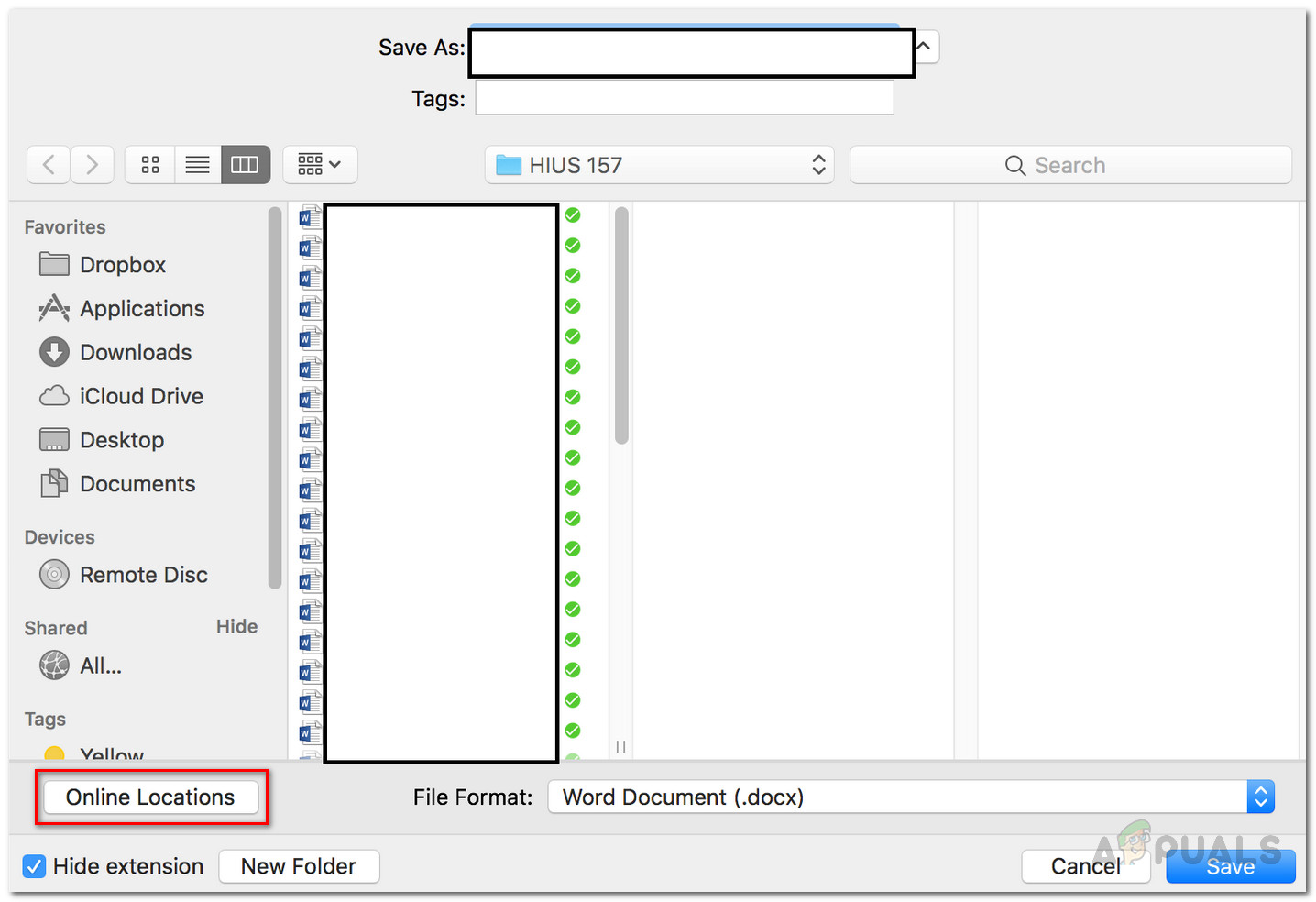
Fájl mentése
- Végül mentse a fájlt tetszőleges névvel.
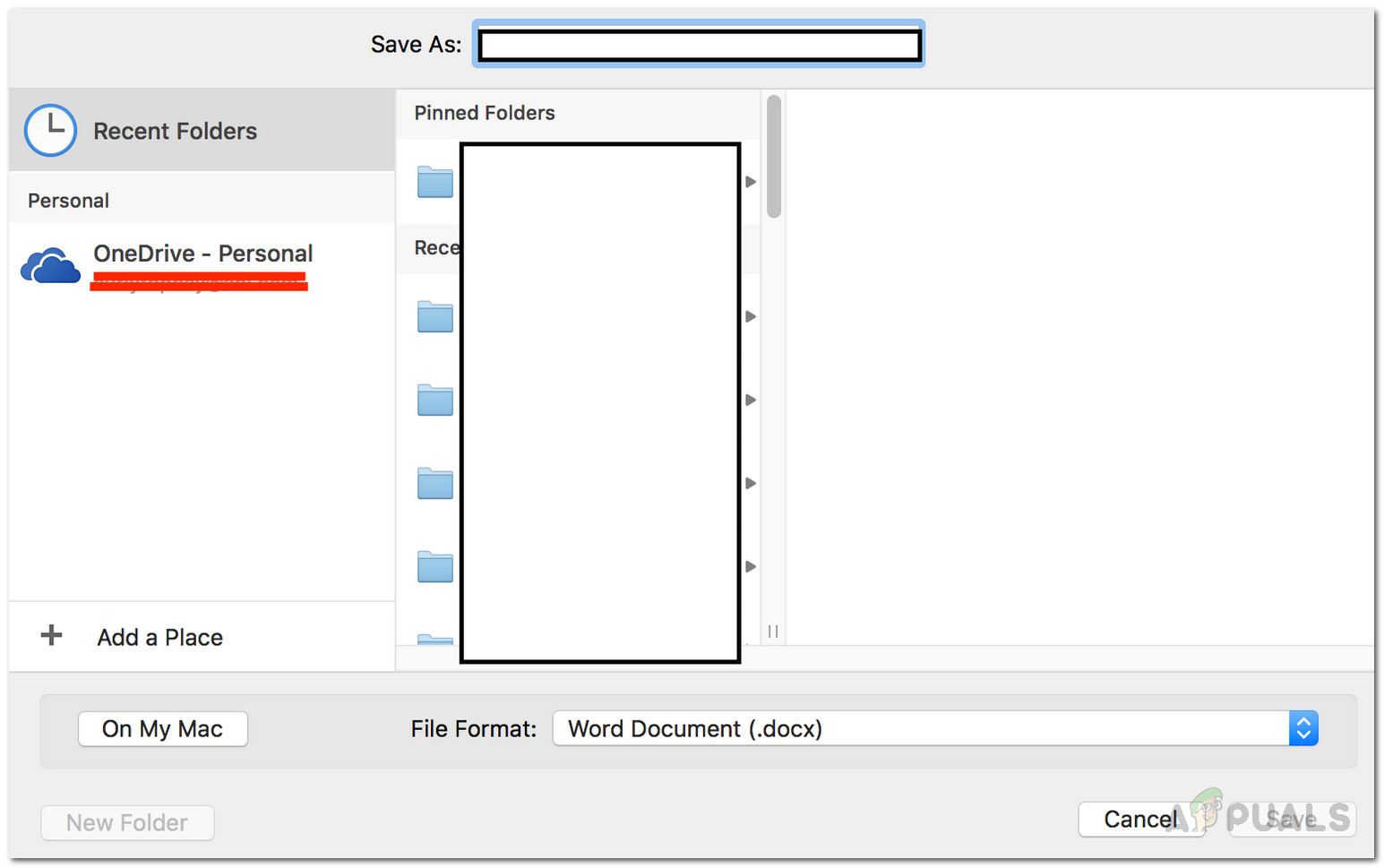
Fájl mentése a OneDrive programba
- Miután így mentette a fájlt, az automatikus mentés funkciónak automatikusan be kell kapcsolnia.